Shuriken Pro4
1.
初めて起動するとアカウントの追加ウィザードが開きますので「新しくアカウントの設定を行う」を選択します。
※すでに起動したことがある場合は、メニューバーの設定からアカウント登録設定を選択して、「登録・編集ボタン」をクリックします。

2.アカウント名
わかりやすい名前を入力します。(例:メールアドレス)
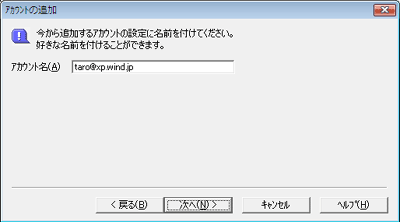
3.メールアドレス
(1) ご登録の通知に記載されているメールアドレスを入力します。
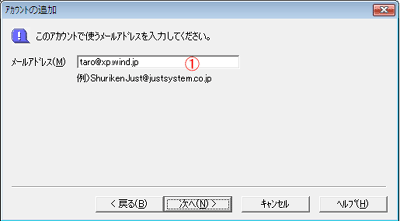
4.受信メールサーバー情報
(1) 受信サーバーの種類は「POP3」を選択し、
(2) 受信サーバーにはご登録の通知に記載されているサーバー名を入力します。
(3) ユーザー名にはご登録の通知に記載されているメールアカウントを入力します。
(4) パスワードにはご登録の通知に記載されているメールパスワードを入力します。
※接続パスワードではございませんので、ご注意ください。
"パスワードを保存"にチェックを入れると、パスワードを毎回入力せずにメールを受信できます。必要に応じて、チェックを入れてください。
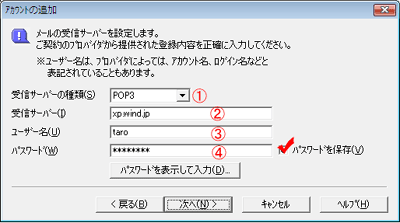
5.送信サーバー情報
(1) 送信サーバーにはご登録の通知に記載されているサーバー名を入力します。
認証方法は、SMTP認証をする(SMTP-AUTH)を選択します。
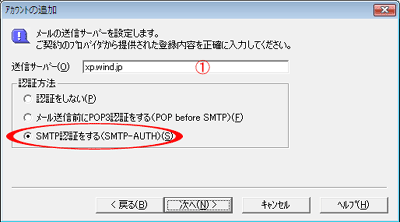
6.SMTP認証の設定
"受信サーバーと同じ認証情報を使う"にチェックを入れます。

7.設定完了
完了のボタンをクリックします。
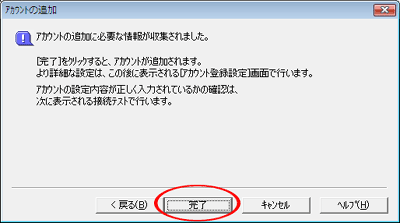
8.接続テスト
ここでは接続テストを行いませんので、"いいえ"をクリックします。
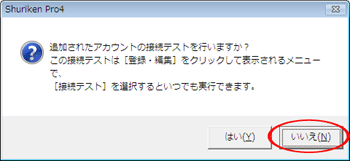
9.標準のアカウント設定
標準のメールアカウントとして使用する場合は"はい"をクリックします。
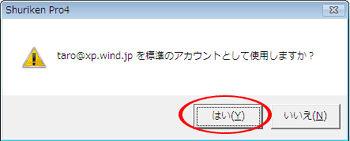
10.OP25Bの設定
メニューバーの「設定」から「アカウント登録設定」をクリックします。
左側の"グループ項目"から"送信"を開き、"認証"をクリックします。
右側の"設定一覧"項目から"送信サーバーのポート番号"を選択して、25から587に変更します。
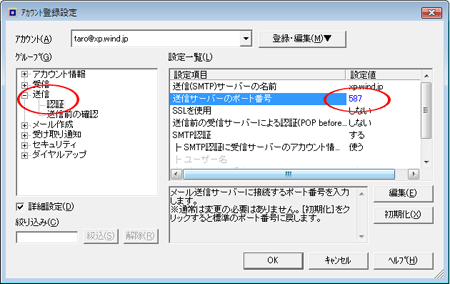
以上で設定は完了です。

